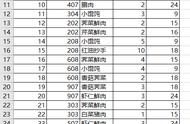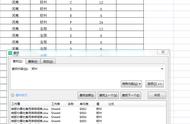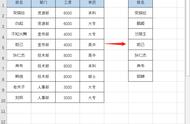如图一所示,有时工作中需要统计人员的年龄和出生日期,但我们手头目前只有人员的身份证号码,逐个筛选计算非常浪费时间,下面,介绍一种比较简便快捷的方法。

第一步,在需要计算年龄的单元格内输入“=”,如图二;

第二步,点击工具栏内的fx,选择常用公式中的“提取身份证年龄”,如图三;

第三步,在参数输入中,选择身份证号码所在的单元格,如图四;

第四步,点击确定,在年龄一栏中,就出现了当前年龄,如图五;

第五步,将鼠标放在单元格右下,待鼠标变成实心十字时,拖动单元格,则所需要计算的年龄就全部出来了,如图六。

特别注意:第一,计算年龄时,需将电脑日期调整为当前日期;如有特殊需求,如计算截止到****年**月**日前的年龄,则将电脑日期调整为截止日期;
第二,在计算年龄前,务必保证单元格格式为常规,具体操作:选中年龄列,鼠标右键点击,在菜单栏中选择“设置单元格格式”,在数字-分类中,选中常规,点击确定。
,